
Solution : 1. Ouvrez 360 Security Guard et cliquez sur « Service manuel » ; 2. Entrez « MSVCR110.dll » dans la zone de recherche et cliquez sur « Rechercher une solution » ; 3. Recherchez « msvcr110 » dans les résultats de recherche ; .dll Runtime Error", cliquez sur "Réparer maintenant" et attendez que la réparation soit terminée.

L'environnement d'exploitation de ce tutoriel : système Windows 7, 360 Security Guard version 12, ordinateur Dell G3.
Parfois, lorsque nous utilisons l'ordinateur, nous ne pouvons pas ouvrir l'application et MSVCR110.dll est absent de l'ordinateur. Comment le résoudre ? L’article suivant vous le présentera.
Solution :
Dans la première étape, nous avons vu que l'erreur MSVCR110.dll s'est produite lors de l'utilisation de l'ordinateur, comme le montre la figure ci-dessous :
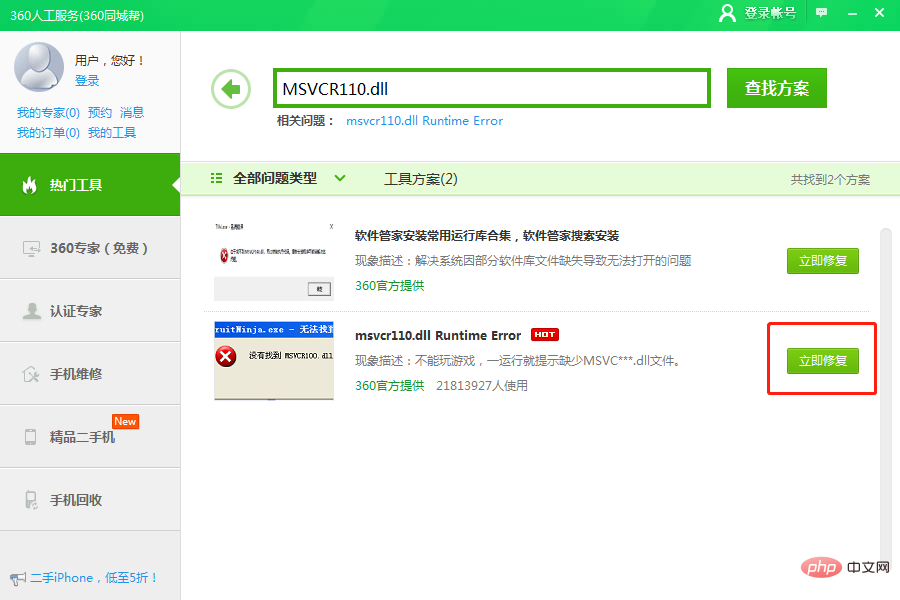
Dans la deuxième étape, nous commençons à résoudre l'erreur MSVCR110.dll. Ouvrez le logiciel de sécurité et cliquez sur le service manuel, comme indiqué dans la figure ci-dessous :
<.>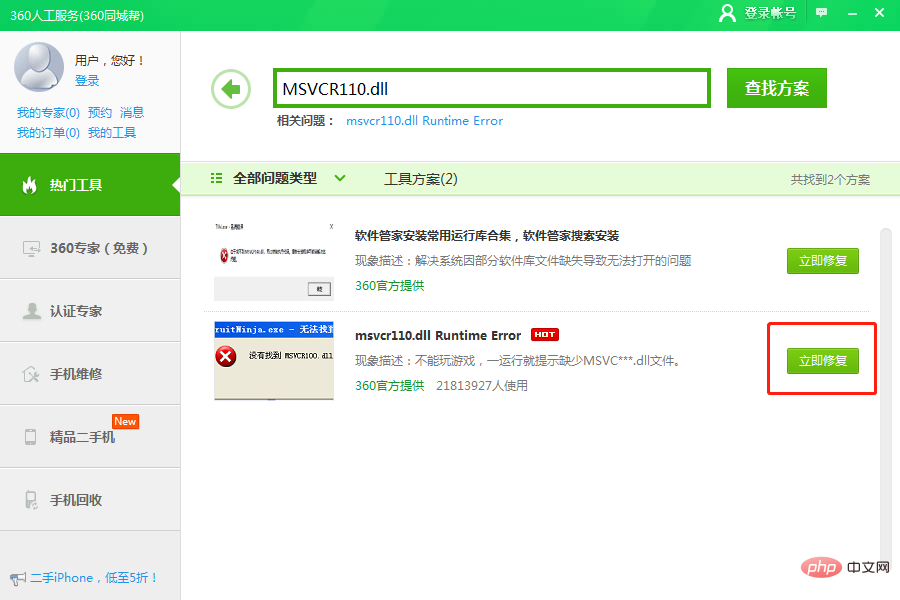
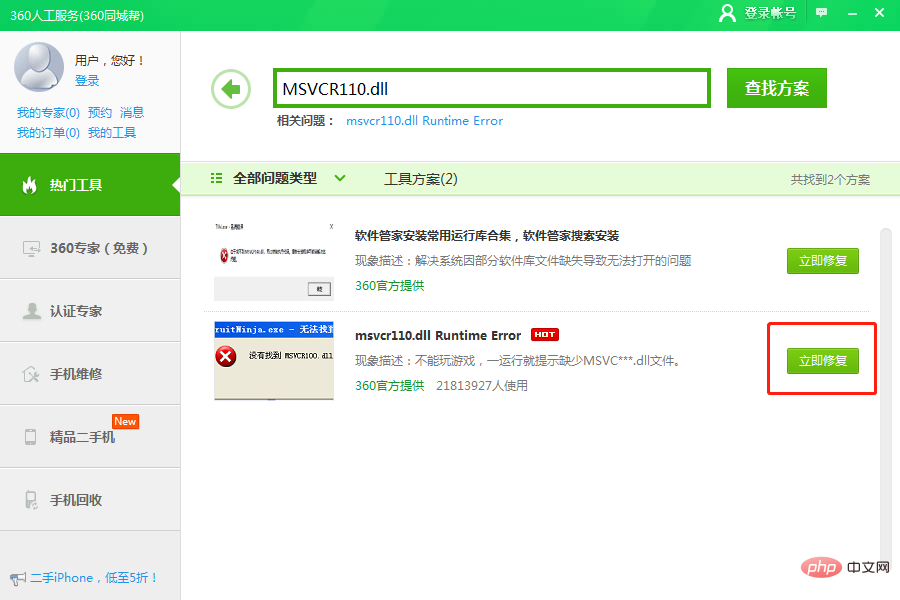
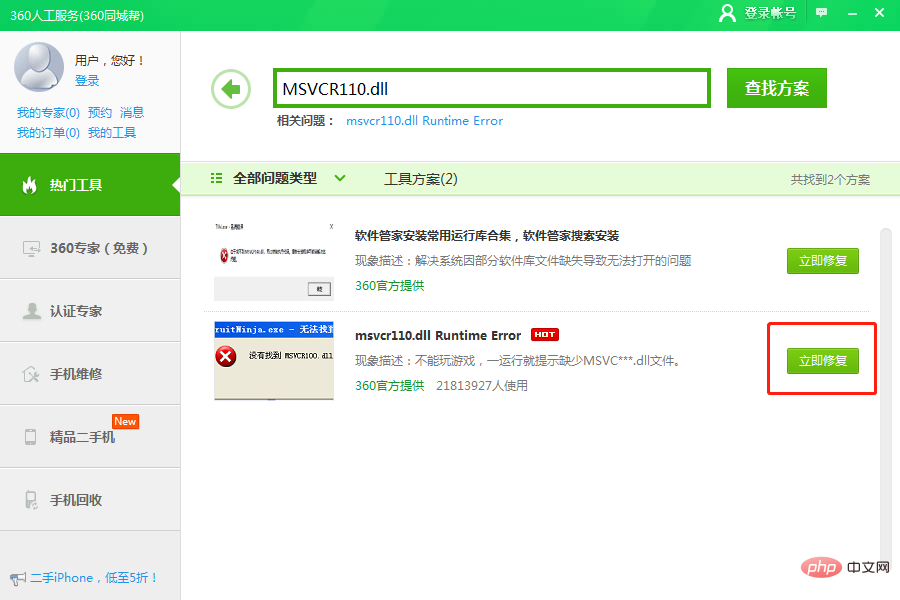
.
Site Web PHP chinois ! !
Ce qui précède est le contenu détaillé de. pour plus d'informations, suivez d'autres articles connexes sur le site Web de PHP en chinois!
 L'ordinateur indique que msvcr110.dll est manquant et comment le résoudre
L'ordinateur indique que msvcr110.dll est manquant et comment le résoudre
 Utilisation de la fonction printf en langage C
Utilisation de la fonction printf en langage C
 Comment configurer l'actualisation automatique d'une page Web
Comment configurer l'actualisation automatique d'une page Web
 présentation de l'interface Lightning
présentation de l'interface Lightning
 La différence entre les disques en bardeaux et les disques verticaux
La différence entre les disques en bardeaux et les disques verticaux
 Comment rembourser Douyin rechargé Doucoin
Comment rembourser Douyin rechargé Doucoin
 Les pièces d'inscription Sols reviendront-elles à zéro ?
Les pièces d'inscription Sols reviendront-elles à zéro ?
 Pourquoi n'y a-t-il aucune réponse lorsque des écouteurs sont branchés sur l'ordinateur ?
Pourquoi n'y a-t-il aucune réponse lorsque des écouteurs sont branchés sur l'ordinateur ?